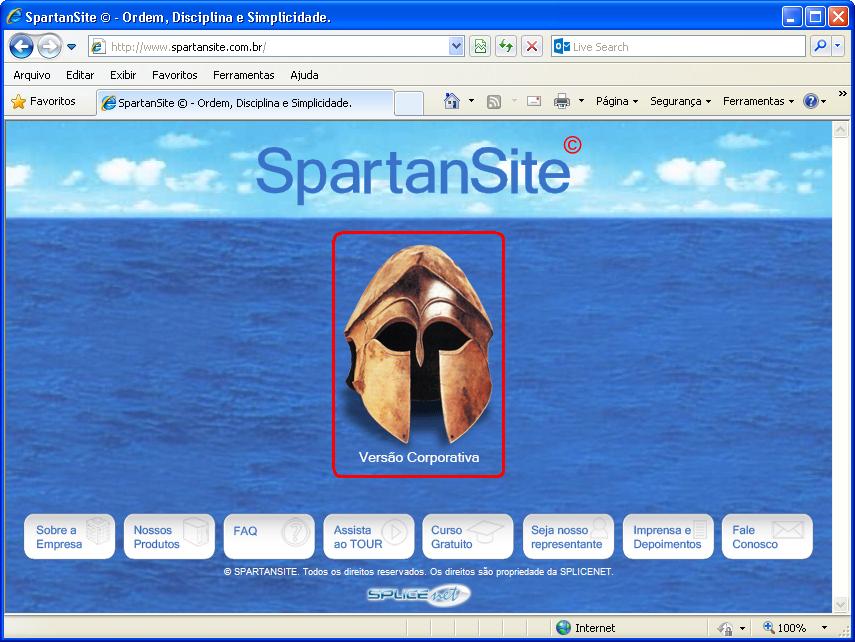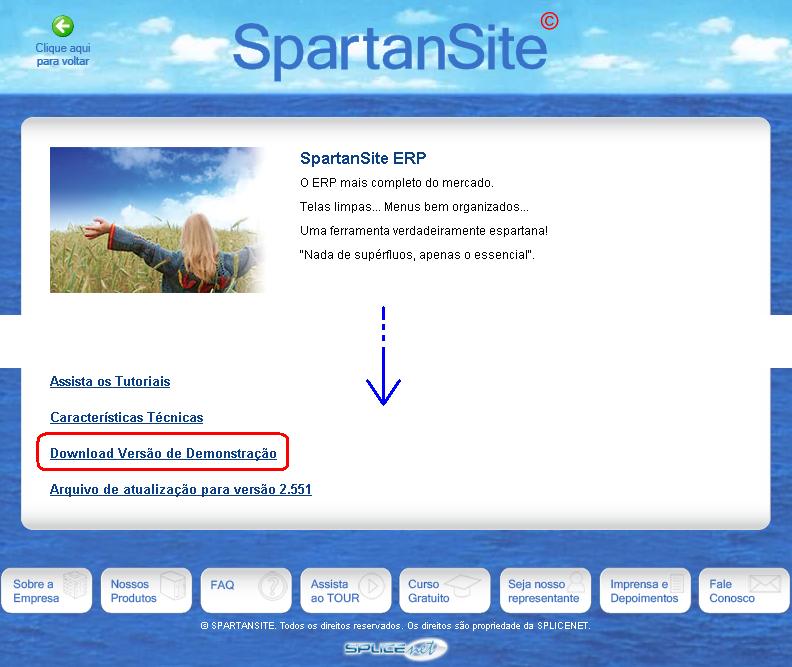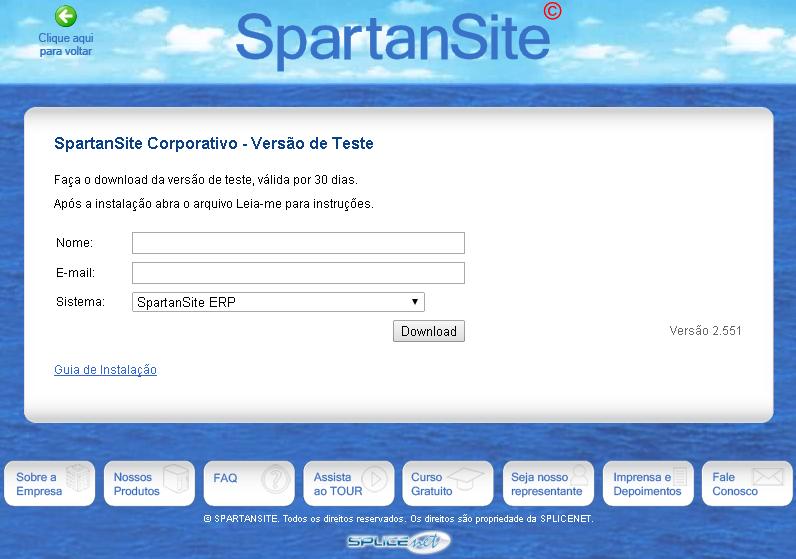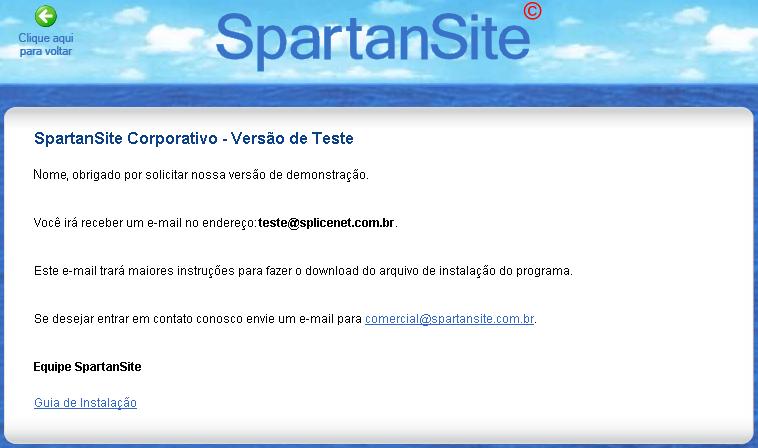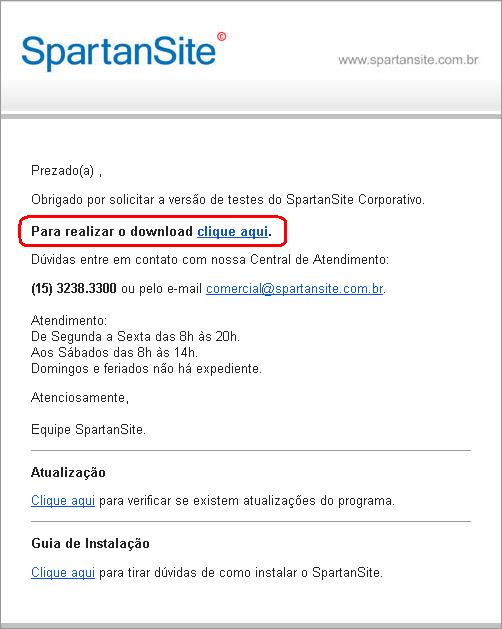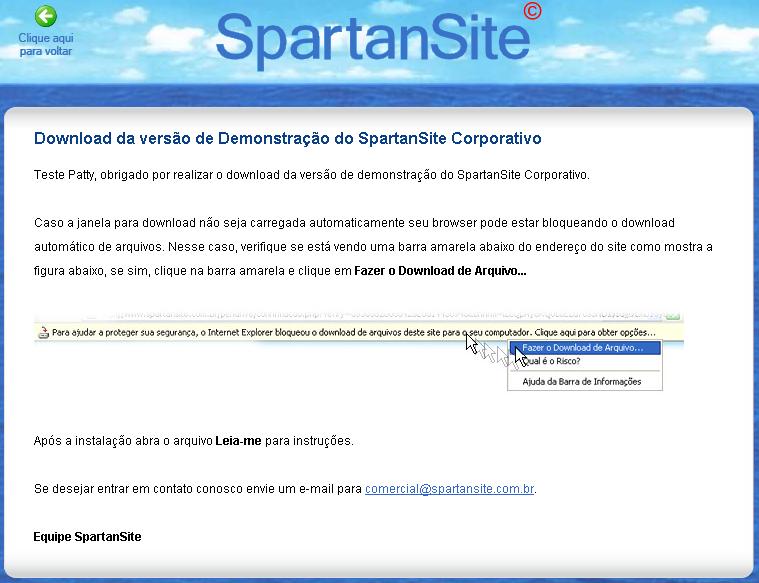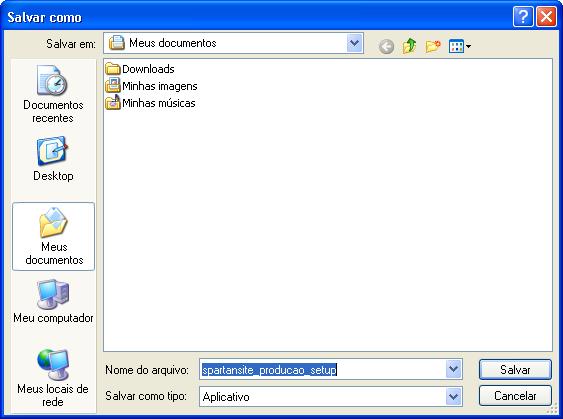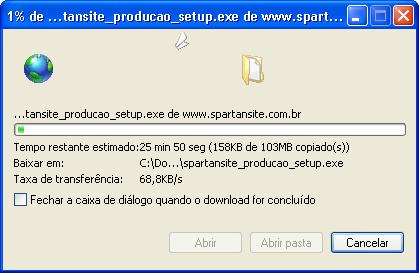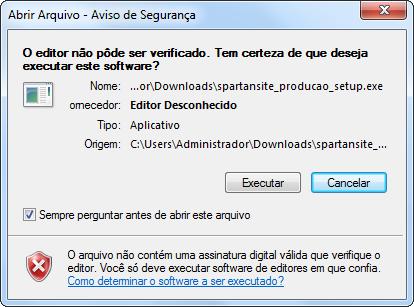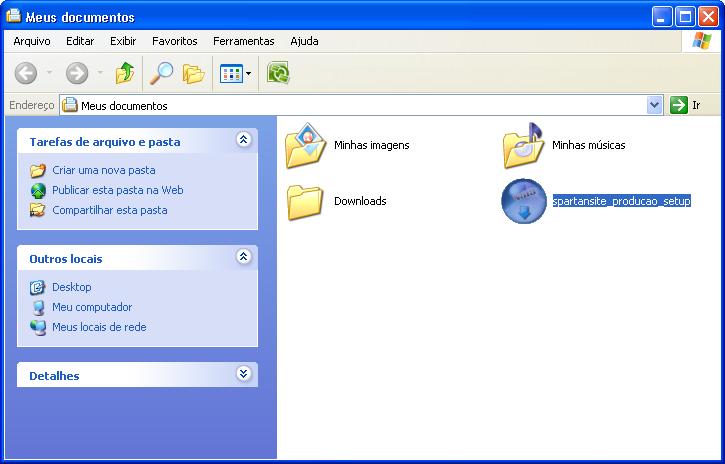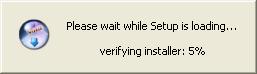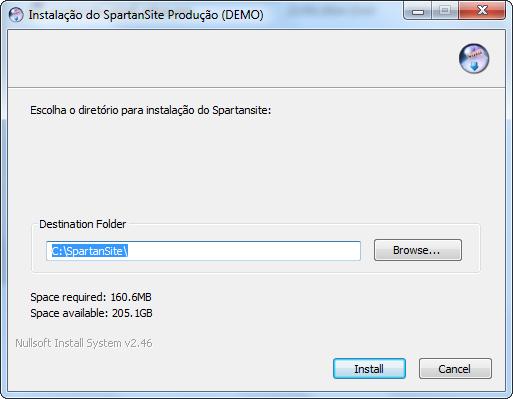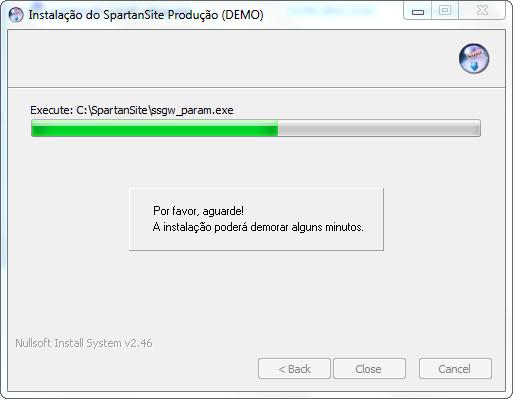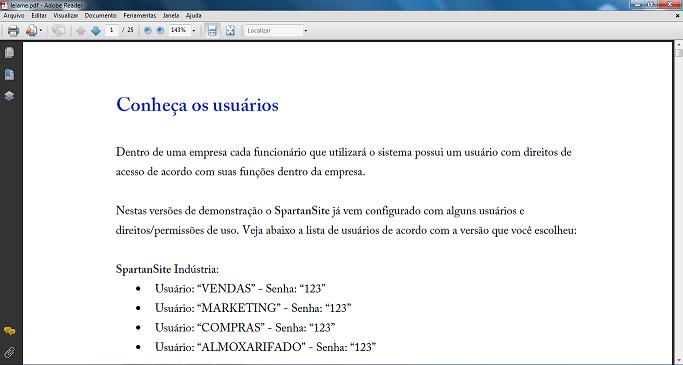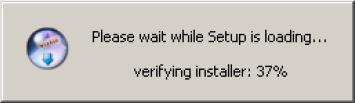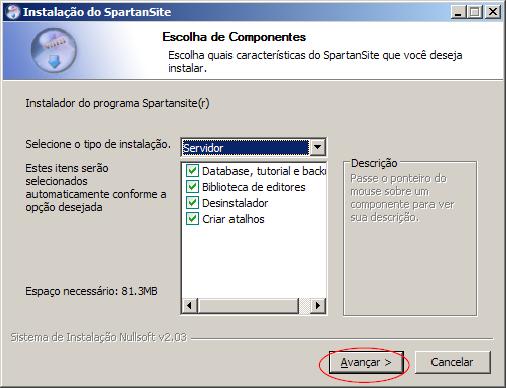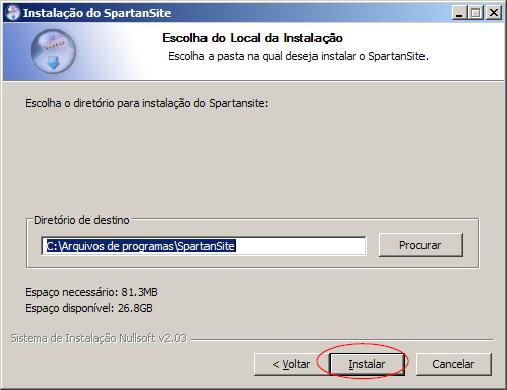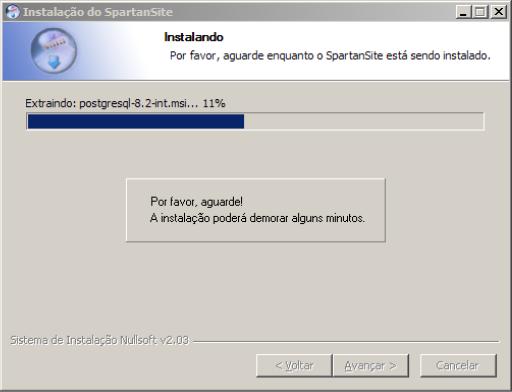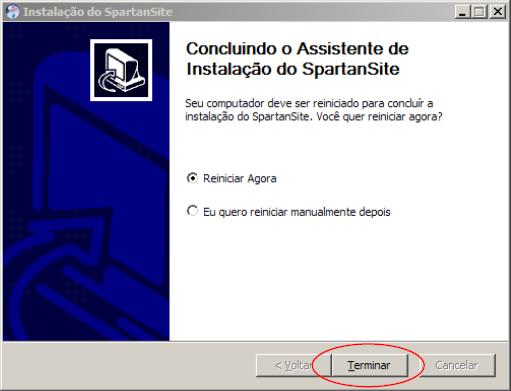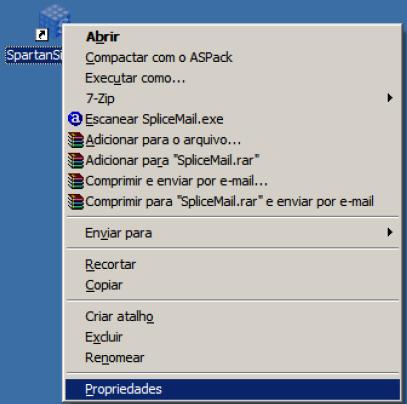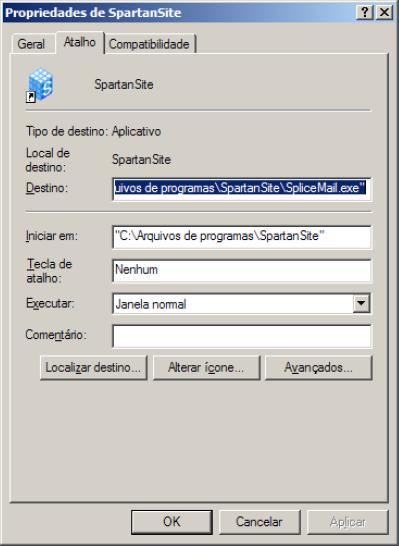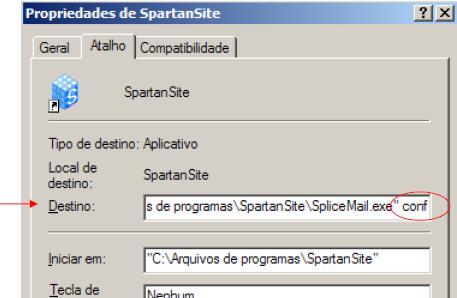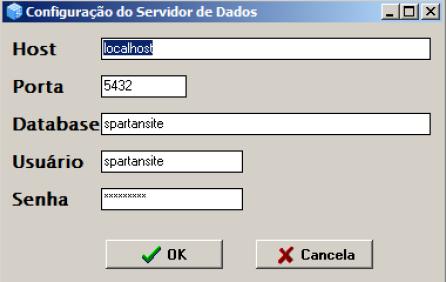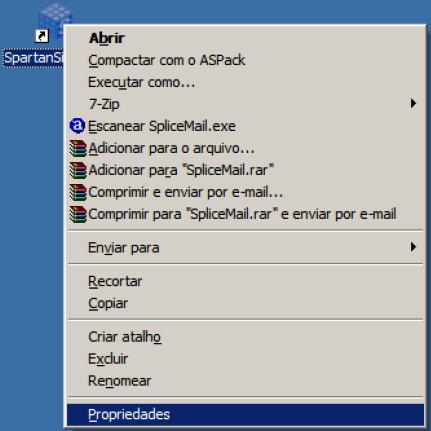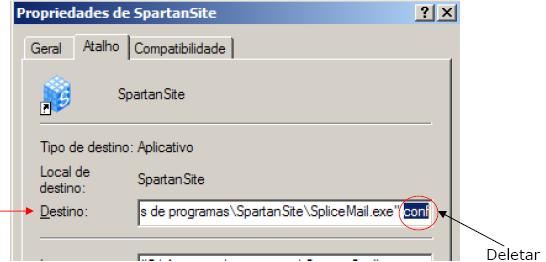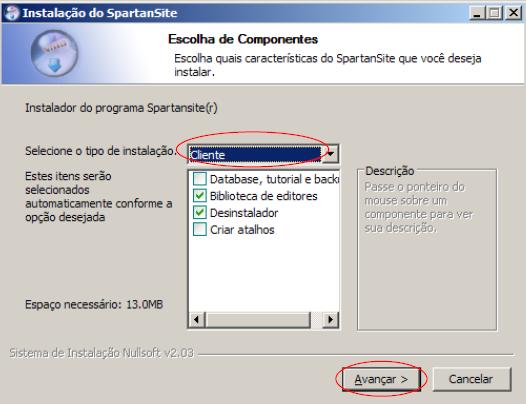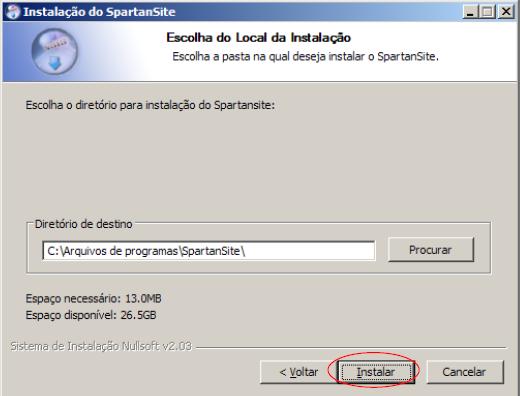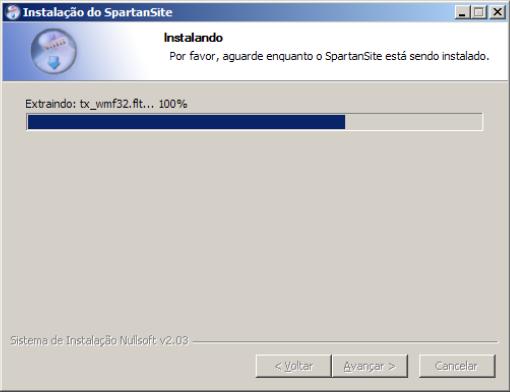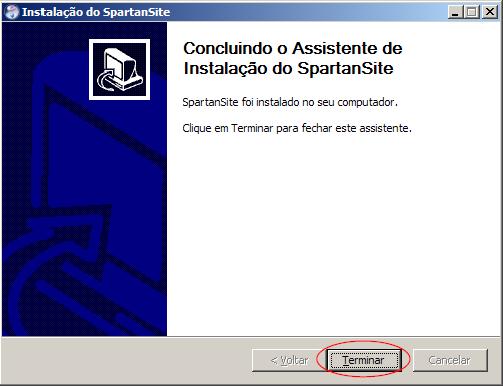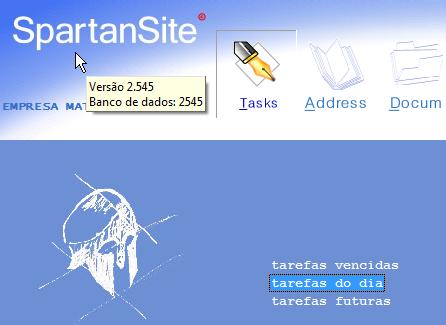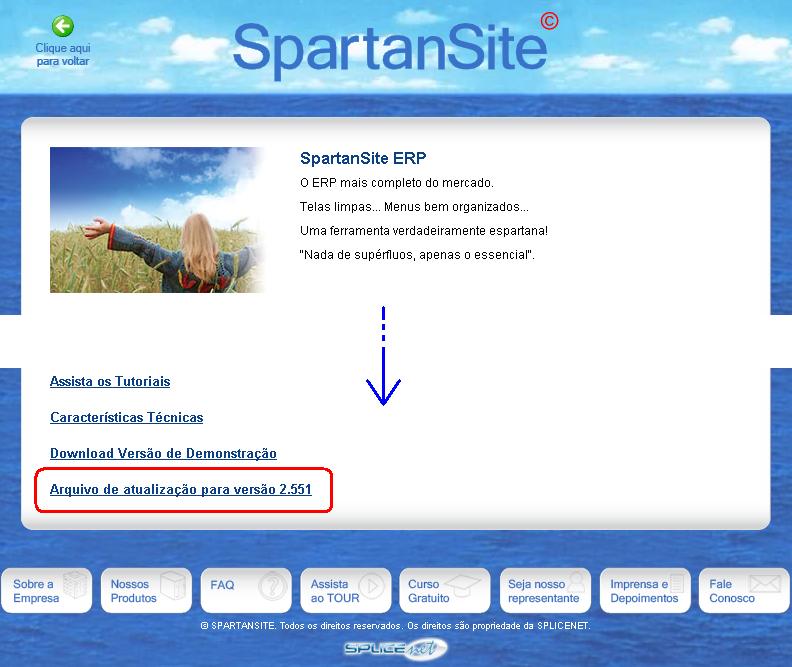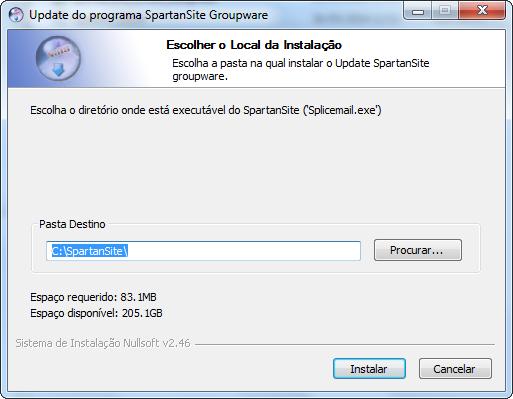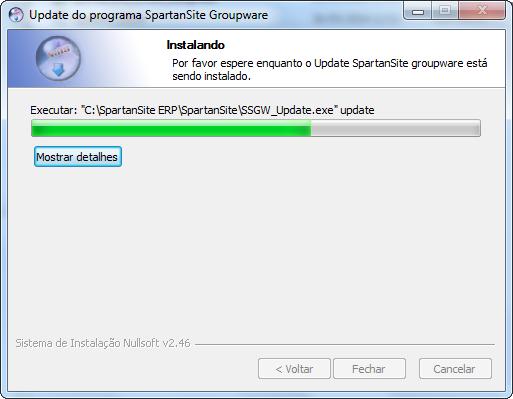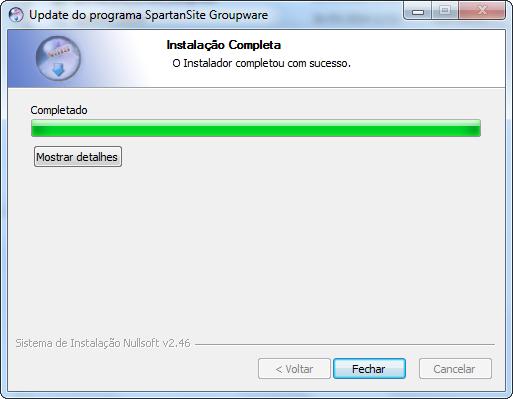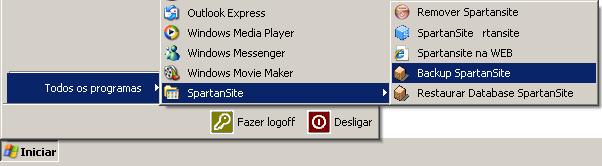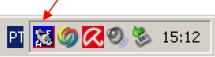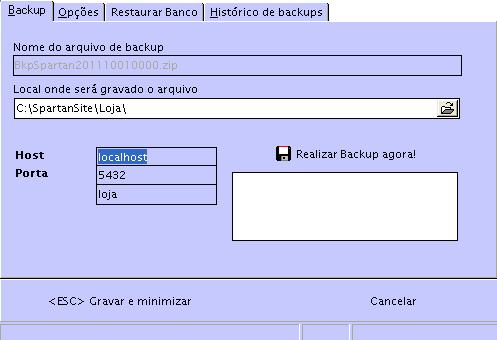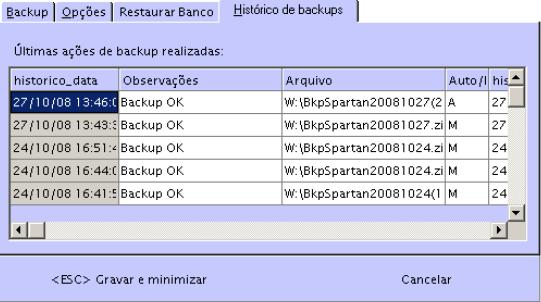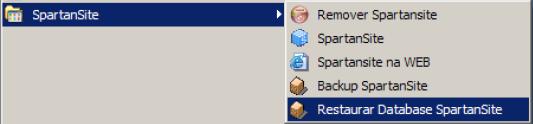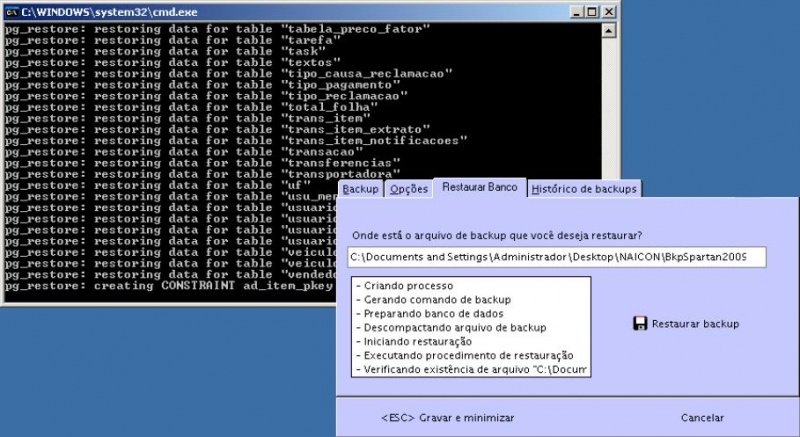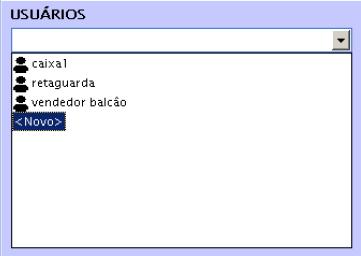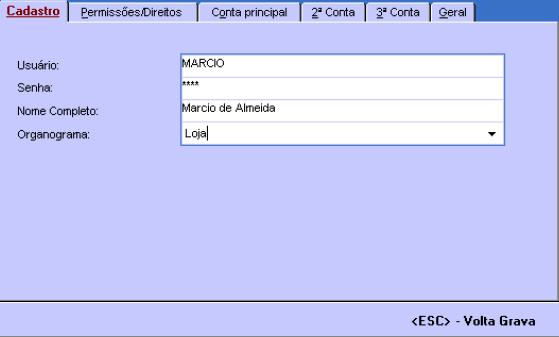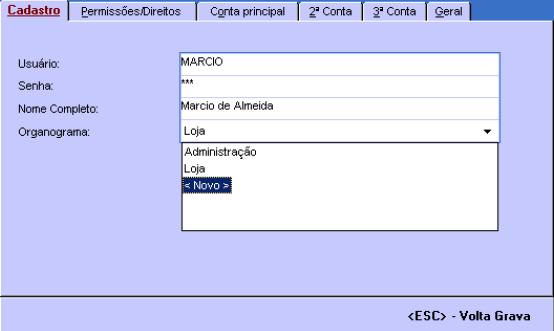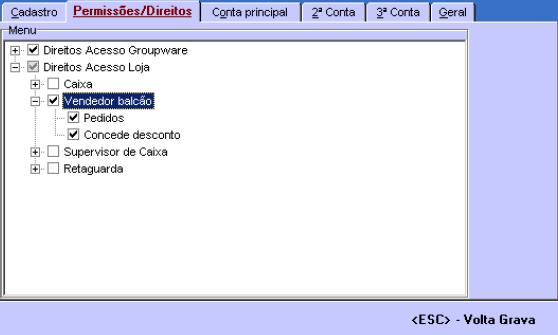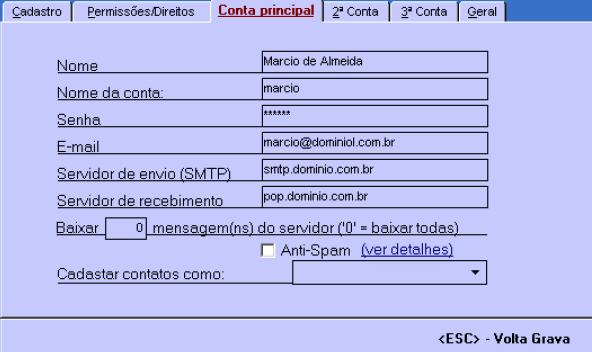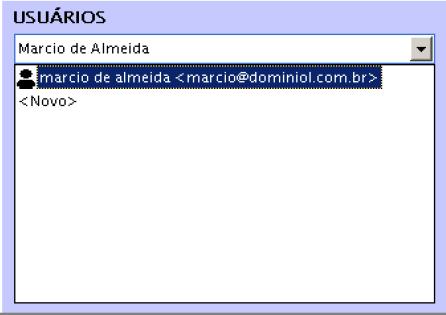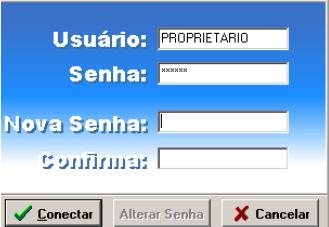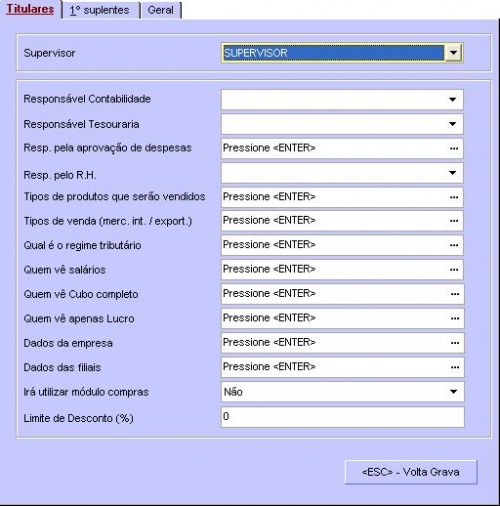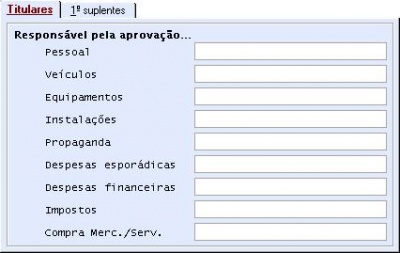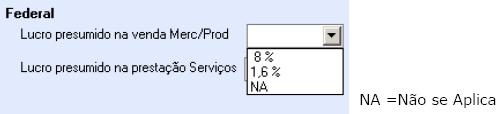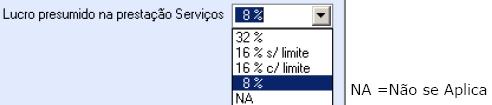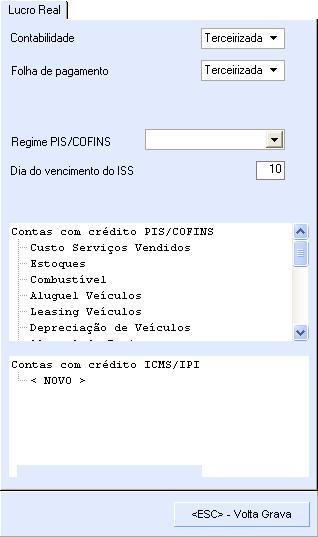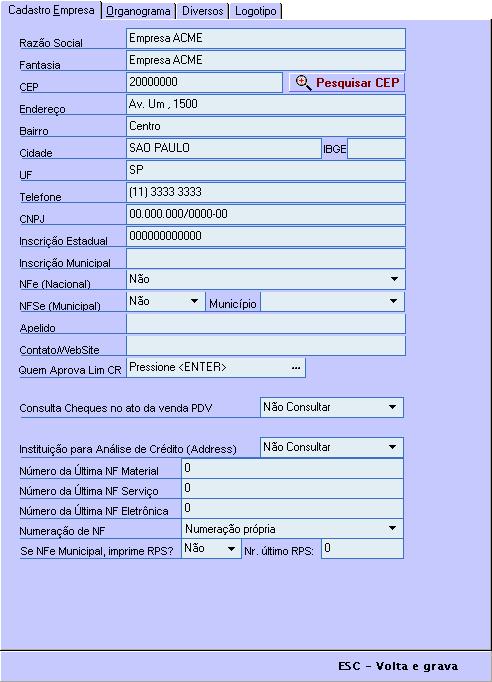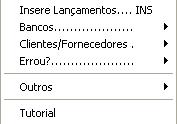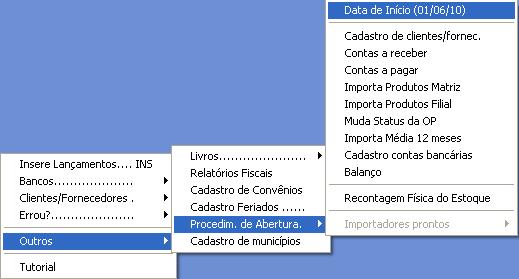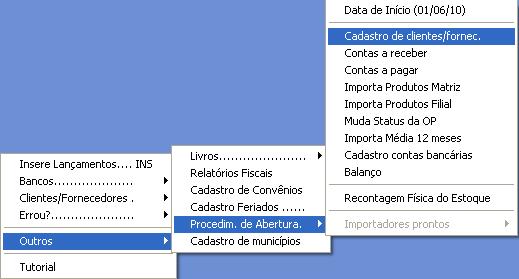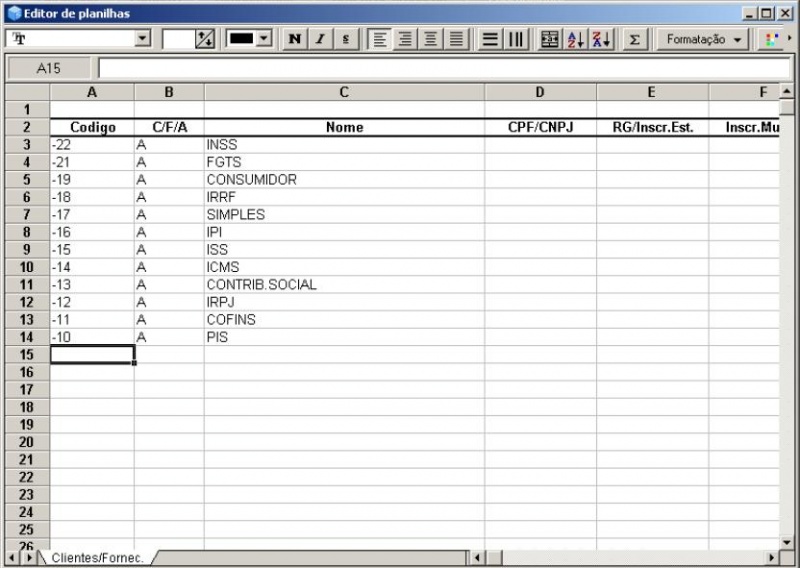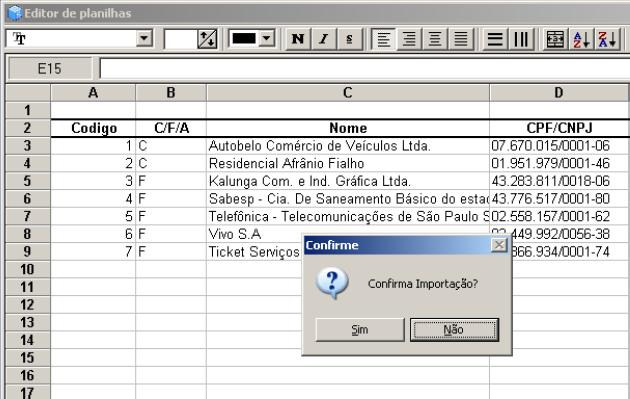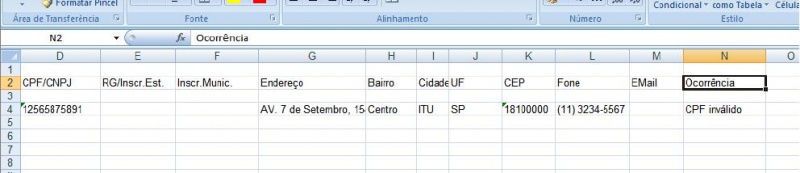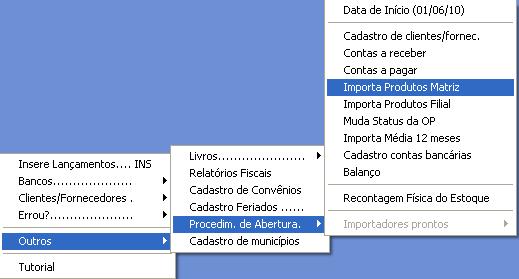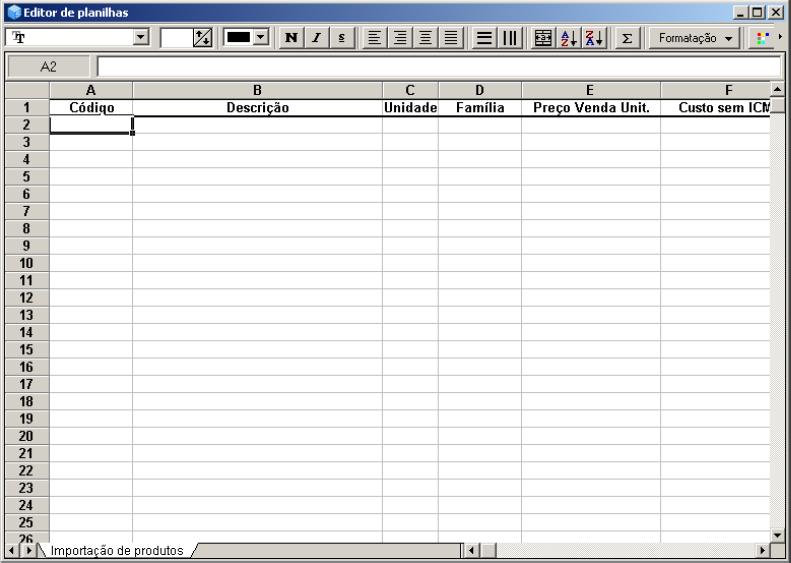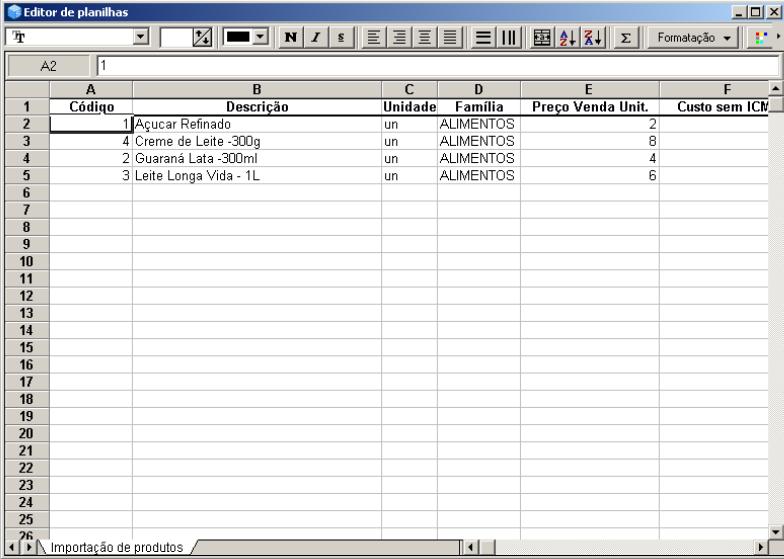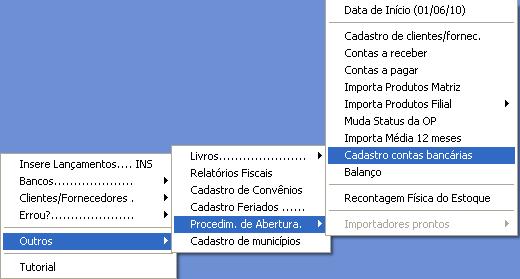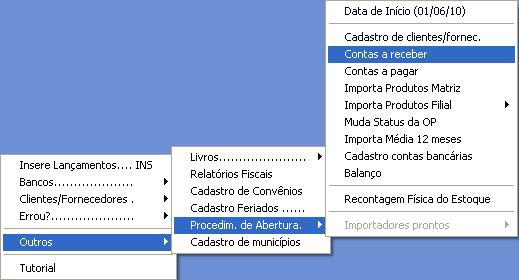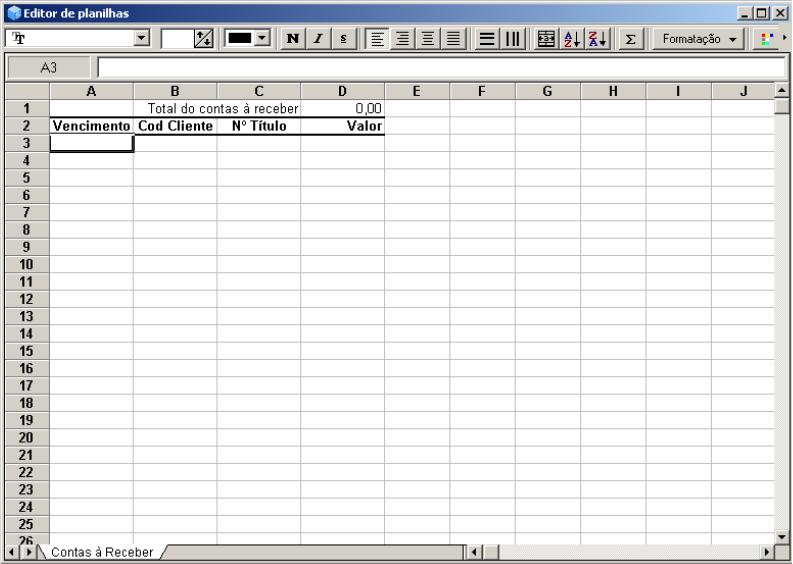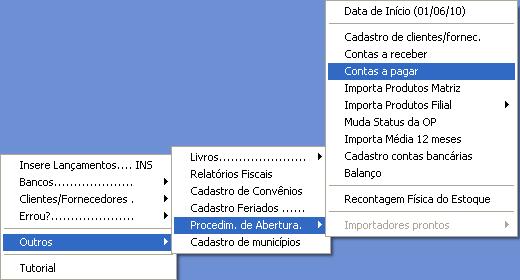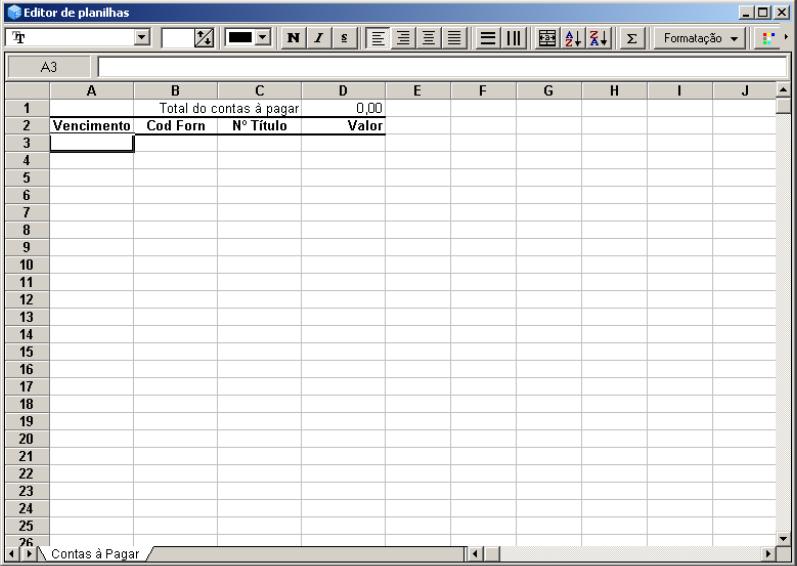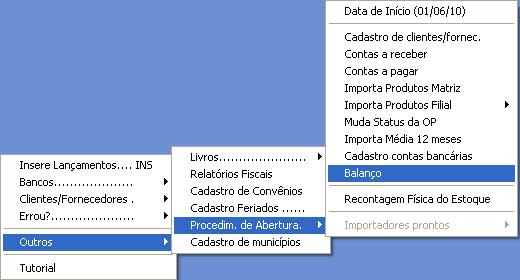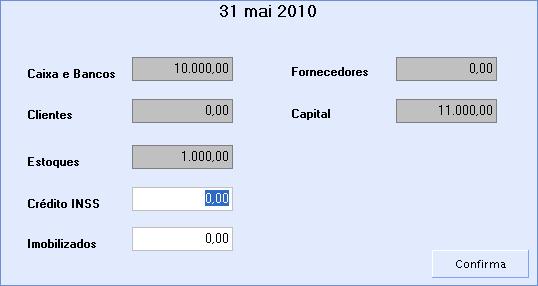SpartanSite Loja
(→Cadastro de Clientes / Fornecedores) |
(→Cadastro de Clientes / Fornecedores) |
||
| Linha 621: | Linha 621: | ||
Vide no exemplo abaixo que houve um bloqueio devido a um CPF inválido. | Vide no exemplo abaixo que houve um bloqueio devido a um CPF inválido. | ||
| − | [[Imagem:ProcAb08.jpg]] | + | [[Imagem:ProcAb08.jpg|800px]] |
Corrija o CPF inválido nesta própria planilha de divergência e repita o procedimento '''Ctrl+C''' e '''CTRL+V'''. | Corrija o CPF inválido nesta própria planilha de divergência e repita o procedimento '''Ctrl+C''' e '''CTRL+V'''. | ||
Edição das 12h36min de 17 de abril de 2009
Índice |
Versão de Demonstração
Download da Versão de Demonstração
1. Acesse o endereço: http://www.spartansite.com.br/;
2. Clique em Versão Corporativa;
3. Na seção SpartanSite Loja, clique em Saiba Mais;
4. Em Download da versão de Demonstração, clique em Faça o download;
5. Preencha o Nome e E-mail no formulário e clique em Download;
6. Após será recebida uma mensagem com instruções para download no endereço de e-mail que foi informado;
7. Acesse sua conta de e-mail e siga as instruções da mensagem;
8. Clicando na opção de realização de download da mensagem será exibida a seguinte mensagem;
9. Se necessário siga as instruções da mensagem acima para a realização do download;
10. Na tela de download, clique em Salvar;
11. Escolha um local em seu computador para salvar o arquivo e clique em Salvar;
12. Aguarde o processo de download;
13. Assim que o download estiver concluído, clique em Fechar;
14. Após a realização do download, será enviada uma mensagem de agradecimento ao endereço de e-mail que havia sido informado.
Instalação da Versão de Demonstração
1. Execute o arquivo SpartanSite_Loja_SETUP_Full.exe;
2. Aguarde a verificação do instalador;
3. Verifique se o espaço em disco necessário em Space required é menor que o espaço em disco disponível em Space available, após clique em Install;
4. Aguarde o processo de instalação;
5. Assim que a instalação estiver concluída o programa de instalação será encerrado automaticamente e será aberto o Leia-me.
6. Acesse o SpartanSite Loja através do ícone  localizado em sua Área de Trabalho.
localizado em sua Área de Trabalho.
Instalações da Versão Full
A instalação do SpartanSite Loja deverá ser feita primeiramente no servidor e posteriormente nas estações que irão acessar o SpartanSite Loja.
Caso deseje instalar o SpartanSite Loja em apenas um computador, siga as instruções do passo 1 ao 5 descritas no item Instalação no Servidor.
Instalação no Servidor
1. Executar o instalador SpartanSite Loja (SpartanSite_SETUP_Cliente-Servidor.exe) no servidor. Será exibida a seguinte janela:
2. Aguarde até aparecer a janela abaixo e em seguida clique em Avançar.
3. O diretório padrão de instalação será exibido (se desejar instalar em outro diretório, clique em Procurar) e em seguida clique em Instalar.
4. Aguarde a instalação que poderá demorar alguns minutos.
5. Quando a instalação for concluída, aparecerá um ícone de atalho do SpartanSite na área de trabalho e irá solicitar a reinicialização do Windows. Clique em Terminar conforme mostra a fig. abaixo:
6. Após a reinicialização, dê um duplo click no ícone do SpartanSite e aguarde que será exibido a janela de Login conforme fig. abaixo:
Basta entrar com o nome do Usuário e a Senha para usar o SpartanSite (ex. usuário = supervisor e senha = super).
7. A fim de permitir que outras estações acessem o servidor SpartanSite, deixe a pasta SpartanSite compartilhada.
Em seguida, vá até a área de trabalho e selecione o ícone do SpartanSite e clique com o botão direito do mouse. Em seguida selecione a opção Propriedades conforme fig. abaixo:
8. Uma nova janela será exibida:
9. No campo Destino, clique com o mouse após o caracter “ e insira um espaço em branco seguido da palavra conf conforme fig. abaixo:
10. Clique em OK e em seguida dê um duplo clique no ícone do SpartanSite. Uma nova janela será exibida conforme abaixo:
11. Digite no campo HOST, o número do IP designado pelo administrador de rede para o Servidor SpartanSite (por ex. 192.168.0.10). A seguir clique em OK.
12. Novamente selecione o ícone do SpartanSite e clique com o botão direito do mouse e selecione a opção Propriedades:
13. Novamente vá até o campo Destino e delete a palavra conf e tecle OK.
14. Pronto, a instalação no servidor está concluída. Dê um duplo click no ícone do SpartanSite e se tudo estiver correto será exibido desta vez a janela de Login conforme fig. abaixo:
Basta entrar com o Usuário e a Senha para usar o SpartanSite.
Caso apareça uma mensagem de erro antes de exibir a janela acima, verifique se o endereço IP do servidor (Host) está de acordo com o inserido no passo 11.
Instalações nas Estações
1. Agora vamos executar o instalador SpartanSite (SpartanSite_SETUP_Cliente-Servidor.exe) na estação que irá acessar o SpartanSite. Uma vez executado, será exibida a seguinte janela:
2. Aguarde até aparecer a janela abaixo:
3. Selecione o tipo de instalação como Cliente e em seguida clique em Avançar conforme fig. abaixo:
4. O diretório padrão de instalação será exibido (se desejar instalar em outro diretório, clique em Procurar) e em seguida clique em Instalar.
5. Aguarde até a instalação ser concluída.
6. Quando a a instalação estiver concluída a janela abaixo será exibida:
Clique em Terminar para finalizar.
7. Agora crie um atalho na área de trabalho da estação, localizando na rede o executável (splicemail.exe) que se encontra no Servidor SpartanSite. Pronto, a instalação na estação está concluída.
Efetue os mesmos procedimentos descritos nos itens 1 a 7 para as demais estações que irão acessar o Servidor SpartanSite.
Nota: Caso a estação não reconheça o caminho na rede até o servidor, apresentando mensagem de erro, então faça o seguinte:
No Windows da estação, vá até o Painel de Controle, Opções de Internet, Aba de Segurança, Intranet local, clique em Sites, Avançadas, no campo Adicionar este site à zona, digite o caminho para o servidor SpartanSite (ex. //spartansite ) e em seguida clique em Adicionar, Fechar, OK e OK.
Agora repita o procedimento 7.
Atualização
1. Para verificar se a sua versão do SpartanSite está atualizada, efetue o seguinte procedimento:
Abra o Spartansite e em seguida simplesmente repouse o ponteiro do mouse sobre o logo Spartansite Groupware. Automaticamente aparecerá a versão conforme mostra a fig. abaixo:
Anote sua versão e feche o SpartanSite.
2. Abra o seu navegador e digite o site http://www.spartansite.com.br
3. Selecione a opção Versão Corporativa.
4. No item Atualização (no final da pág.), aparece a versão atual do SpartanSite. Se o número de sua versão for inferior a versão que aparece no site, então é recomendável efetuar a atualização. Para isto, basta clicar na palavra Clique aqui para efetuar o download conforme mostra fig. Abaixo:
5. Em seguida abrirá uma janela de download. Clique em Salvar arquivo conforme exibido abaixo:
6. Uma vez salvo o arquivo de Update numa área temporária do Servidor, dê um duplo clique para executá-lo. Uma janela será exibida conforme abaixo:
7. Se a instalação do SpartanSite foi efetuada no diretório padrão (C:\Arquivos de programas\SpartanSite) então simplesmente clique em Instalar, caso contrário, clique em Procurar e selecione o diretório onde está o executável SpliceMail.exe e em seguida clique em Instalar.
8. Quando a instalação estiver concluída, será exibida a seguinte janela:
Clique em Fechar para finalizar o Update.
Backup
Backup Manual
1. Para configurar ou executar o aplicativo de Backup do SpartanSite, clique em Iniciar (do Windows), Programas, SpartanSite, Backup SpartanSite conforme mostra a fig. abaixo:
Ou click no ícone ![]() que se encontra na bandeja do windows conforme fig. abaixo:
que se encontra na bandeja do windows conforme fig. abaixo:
2. Uma nova janela será exibida:
Nome do arquivo de backup: O SpartanSite define o nome do arquivo de backup como BkpSpartanAAAAMMDD.zip . Onde AAAA=ano; MM=mês; DD=dia (data corrente).
Local onde será gravado o arquivo: O SpartanSite define o caminho padrão onde será gravado o backup em : C:\arquivos deprogramas\SpartaSite\
Por medida de segurança recomendamos gravar o backup num local que não seja no Servidor SpartanSite
Portanto para gravar o backup em um local diferente (uma mídia ou outro PC na rede), então escolha o local clicando no botão conforme fig. abaixo:
Uma vez selecionado o local, clique em Confirmar.
3. Finalmente, para realizar o backup manual, clique na opção Realizar backup agora!:
Aguarde até o backup ser finalizado.
Backup Automático
1. Para configurar o Backup Automático, clique em Iniciar (do Windows), Programas, Spartansite, Backup SpartanSite conforme mostra a fig. abaixo:
2. Clique na aba Opções e em seguida selecione a opção Todos os dias às: e digite o horário que deseja que o SpartanSite efetue automaticamente o backup.
Compactar arquivo: Com essa opção selecionada, o arquivo de backup fica compactado e conseqüentemente ocupará menos espaço na área de armazenamento.
Manter os últimos n arquivos de backup no local de armazenamento: Selecione a quantidade de backups que deseja armazenar. No exemplo acima, os últimos 30 backups serão armazenados no local designado. (n=1 a 255)
Iniciar agendador de backup com o Windows: Esta opção é obrigatória para ocorrer o backup automático
3. Na aba de Histórico de backups podemos visualizar data, hora e local do arquivo de backup
Restore
1. Para executar uma restauração (Restore) do banco de dados do SpartanSite, clique em Iniciar (do Windows), Programas, Spartansite, Restaurar Database SpartanSite conforme mostra a fig. abaixo:
Ou click no ícone ![]() que se encontra na bandeja do windows conforme fig. abaixo:
que se encontra na bandeja do windows conforme fig. abaixo:
E em seguida, click na aba Restaurar Banco.
2. A janela abaixo será exibida:
3. Escolha o local onde está o arquivo de backup a ser restaurado, clicando no botão conforme fig. abaixo:
4. Uma vez selecionado o arquivo de backup, clique em Restaurar backup
5. O processo de restauração será iniciado :
6. Aguarde até que a mensagem Restauração concluída apareça, conforme mostra a fig. abaixo:
7. Clique em OK e o seu banco já está restaurado. Tecle ESC para minimizar novamente na bandeja do windows.
Cadastro de Usuários
1. Para cadastrar um usuário, o supervisor deve se logar no SpartanSite como usuário SUPERVISOR e senha SUPER e clicar em Conectar (somente o supervisor do SpartanSite é quem tem direito para cadastrar usuários).
2. Em seguida, clicar em Ferramentas (TASKS) e selecionar o item Cadastro de Usuários.
3. No nosso exemplo, temos três usuários cadastrados conforme fig. abaixo:
4. Clique em <Novo> e preeencha a janela de cadastro conforme exemplo abaixo:
Usuário: Este campo identifica o usuário na hora de se logar no Spartansite. Digite o nome ou apelido do usuário e tecle ENTER. Senha: Digite uma senha padrão para este usuário (ex. 1234) e tecle ENTER. O usuário quando se logar, poderá a qualquer momento trocar a senha clicando na tecla Alterar Senha. Nome Completo: Digite o nome completo do usuário e tecle ENTER. Organograma: É o departamento/setor da empresa na qual está alocado o usuário.
5. Para criar um novo organograma, abra o item organograma e clique em <Novo> conforme abaixo:
6. Digite o nome do departamento e selecione se o tipo de recurso é Mão de Obra Indireta (MOI) ou Mão de Obra Direta(MOD).
7. Tecle Enter para criar o novo departamento e Enter para selecionar o organograma.
8. Agora selecione a aba Permissões/Direitos para selecionar quais direitos e permissões que o usuário em questão terá.
9. Clique no sinal de + que aparece antes da palavra Direitos Acesso Loja (ou abra com ->).
10. Em seguida clique no sinal de + que aparece antes da palavra Vendedor de Balcão. No exemplo abaixo, estamos dando direito ao usuário Marcio a efetuar pedidos e conceder descontos.
11. Clique agora na aba Conta principal se desejar usar o correio eletrônico do SpartanSite ao invés de usar por exemplo o Outlook. Preencha todos os campos conforme exemplo abaixo:
Note que o campo Nome da conta não é mais do sistema e sim do e-mail deste usuário junto ao seu provedor de acesso.
12. Clique em <ESC> - Volta Grava A janela abaixo mostra o usuário que acabamos de criar.
13. Se desejar criar um novo usuário, clique em <Novo> e proceda todos os passos mostrados anteriormente, caso contrário tecle ESC para finalizar.
Direitos do Proprietário
Somente o proprietário é que tem direitos sobre os parâmetros críticos da empresa.
Para acessá-lo, o proprietário irá digitar no campo Usuário a palavra PROPRIETARIO e no campo Senha a palavra PROPRI.
A senha pode ser alterada digitando o usuário e senha e em seguida clicando em Alterar Senha. Neste caso duas novas opções aparecem conforme fig. abaixo:
Digita a nova senha e repita a senha novamente no campo Confirma. Tecle em conectar e você terá o acesso às opções do proprietário conforme abaixo:
Supervisor: Tem como principal função a de cadastrar usuários, criar e alterar direitos, modificar regras de negócios dos módulos Produtos, Contratos, Almoxarifado, Compras, etc.
Contabilidade: Efetua lançamentos contábeis de despesas, compra e venda de imobilizados, fechamento de impostos e acesso aos livros (diário, razão,entrada, saída,apuração,inventário).
Responsável Tesouraria: Efetua pagamentos, recebimentos, transferências bancárias, aplicações financeiras e empréstimos. Também é responsável pelo cadastro e conciliação de contas bancárias.
Resp. pela aprovação de despesas: Pressione Enter neste campo e selecione quem é responsável por cada tipo de despesa.
Resp. pelo RH: Aquele que será responsável pelo módulo “Folha de Pagamento”. Selecione a pessoa e tecle Enter.
Tipos de produtos que serão vendido: Pressione Enter neste campo e selecione que tipo de Produtos irá trabalhar :
Tipos de vendas: Pressione Enter neste campo e selecione que tipo de venda que irá trabalhar:
Após seleção, clicar em <ESC> - Volta Grava.
Qual é o regime tributário: Pressione Enter neste campo e selecione o regime de tributação de sua empresa:
Se optar pelo #Lucro Real, ou #Lucro Presumido ou #Simples vá direto ao item correspondente.
Simples
Simples: Selecionar a opção Simples e clicar em Continua.
Contabilidade: Selecione Própria se desejar que o SpartanSite faça toda a contabilidade da empresa. Caso contrário, selecione Terceirizada.
Folha de pagamento: Selecione Própria se desejar que o SpartanSite faça a folha de pagamento da empresa. Caso contrário, selecione Terceirizada.
ICMS Separado: Dependendo do Estado do contribuinte, mesmo em regime Simples o recolhimento do ICMS é separado quando se atinge os sublimites. Consulte seu contador antes de decidir.
Faturamento últimos meses: Digite o faturamento dos últimos 12 meses (se houver).
As opções a seguir só aparecem se você selecionou Serviços em Tipos de produtos que serão vendido.
Dia do vencimento do ISS: Digite o dia do vencimento do ISS.
Especifique o tipo de Serviço: Consulte o seu contador para selecionar qual anexo a sua empresa está enquadrada.
- Se você selecionou o anexo III então temos:
Informe se atividade é locação de bens móveis: Selecione Sim se sua atividade for locação de bens móveis, caso contrário deixe Não.
- Se você selecionou o anexo V então temos:
Valor da folha de pagamento dos 12 últimos meses: Preencha os valores da folha de salários incluindo os encargos dos 12 últimos meses.
Informe se é Escritório de Contabilidade: Se for escritório de Contabilidade selecione Sim, caso contrário deixe Não.
Clique em <ESC> -Volta Grava para finalizar os parâmetros do regime tributário.
Clique na seta #--> para continuar.
Lucro Presumido
Lucro Presumido: Agora vamos voltar e selecionar o item Qual é o regime tributário e vamos selecionar o regime Lucro Presumido
Clique em Continua
Contabilidade: Selecione Própria se desejar que o SpartanSite faça toda a contabilidade da empresa. Caso contrário, selecione Terceirizada.
Folha de pagamento: Selecione Própria se desejar que o SpartanSite faça a folha de pagamento da empresa. Caso contrário, selecione Terceirizada.
Federal
Lucro presumido na venda Merc/Prod: Consulte o seu contador para saber em qual alíquota sua empresa se enquadra. Veja as opções abaixo:
Se estiver trabalhando com Serviços, teremos as opções:
Lucro presumido na Prestação Serviços: Consulte o seu contador para saber em qual alíquota sua empresa se enquadra. Veja as opções abaixo:
Dia do vencimento do ISS: Digite o dia do vencimento do ISS.
Clique em <ESC> - Volta Grava para finalizar os parâmetros do regime tributário.
Clique na seta #--> para continuar.
Lucro Real
Lucro Real: Agora vamos voltar e selecionar o item Qual é o regime tributário e vamos desta vez selecionar o regime Lucro Real.
Clique em Continua
Contabilidade: Selecione Própria se desejar que o SpartanSite faça toda a contabilidade da empresa. Caso contrário, selecione Terceirizada.
Folha de pagamento: Selecione Própria se desejar que o SpartanSite faça a folha de pagamento da empresa. Caso contrário, selecione Terceirizada.
Regime PIS/COFINS: Selecione qual regime sua empresa se enquadra, Cumulativo ou Não Cumulativo. Caso seja Não Cumulativo, o SpartanSite mostra as contas com crédito de PIS/COFINS conforme abaixo:
Consulte seu contador para verificar quais contas dão crédito de PIS/COFINS.
Para excluir uma conta, selecione com o mouse a conta em questão e tecle DEL (Delete). Se desejar acrescentar alguma conta, selecione a linha <Novo>, tecle ENTER , escolha a conta a ser adicionada e novamente tecle ENTER.
Contas com crédito de ICMS/IPI: Mesmo procedimento acima.
Se estiver trabalhando com Serviços, teremos a opção:
Dia do vencimento do ISS: Digite o dia do vencimento do ISS.
Clique em <ESC> - Volta e Grava para finalizar os parâmetros do regime tributário.
-->
Quem vê salários: Pressione Enter neste campo e selecione qual(is) pessoa(s) terá(ão) direito a ver salário.
Quem vê o cubo completo: Pressione Enter neste campo e selecione qual(is) pessoa(s) terá(ão) direito a ver no módulo Cubo, todos os relatórios gerenciais (Lucro, Fluxo de Caixa, Balanço Patrimonial, O&A e Desvios).
Quem vê apenas Lucro: Pressione Enter neste campo e selecione qual(is) pessoa(s) terá(ão) direito a ver no módulo Cubo, somente o relatório gerencial LUCRO (não vê Fluxo de Caixa, Balanço Patrimonial e O&A). Muito utilizado quando se fixa meta de lucro para pagamento de bônus.
Dados da empresa: Pressione Enter neste campo e preencha o Cadastro da Empresa conforme exemplo abaixo:
Dados das filiais: Se possuir filial(is) e desejar gerencia-la(s) no SpartanSite, então pressione Enter neste campo e selecione a linha <nova filial> e tecle ENTER. Em seguida proceda da mesma forma descrita em Dados da empresa.
Irá utilizar Módulo Compras: Se utilizar o módulo de compra do SpartanSite, selecione a opção Sim, caso contrário selecione Não.
Vendas em “cheque” acima de R$_____ exigem a identificação do cliente: Valores acima do definido neste campo, exigirá o cadastro prévio do cliente nas operações de vendas em cheque.
Vendas em “cheque” abaixo de R$_____não serão consultadas SCPC/SERASA: Valores abaixo do definido neste campo, não serão consultados no SCPC/SERASA nas operações de vendas em cheque.
Nota: Você poderá também eleger suplentes para substituir os titulares quando estes estiverem ausentes na empresa.
Procedimentos de Abertura
Após configurarmos os usuários e os direitos do proprietário, devemos executar os procedimento de abertura no SpartanSite.
Nesta etapa, vamos importar os dados de clientes /fornecedores, produtos, serviços, contas a pagar, contas a receber, cadastrar contas bancárias e imobilizados.
Somente quem foi designado responsável pela contabilidade é que tem direito para efetuar o procedimento de abertura.
Data de Início
Após o responsável pela contabilidade se logar no SpartanSite, clicar em ERP, Contabilidade e em seguida clicar em Ferramentas. O menu de Ferramentas deverá abrir conforme fig. abaixo:
Selecione o item Procedim. de Abertura e em seguida selecione Data de Início.
Data de Início: É a data de início de operação do sistema. O SpartanSite preenche automaticamente a data de abertura como o primeiro dia do mês corrente e exibe mês e ano conforme exemplo abaixo:
Cadastro de Clientes / Fornecedores
Cadastro de clientes/Fornecedor: Neste item iremos importar todos os clientes e fornecedores de sua empresa.(Siga rigorosamente essa seqüência)
Selecione Cadastro de Clientes/fornec.
Uma planilha de importação de Clientes e Fornecedores é exibida conforme fig. abaixo:
Código: Atribua um código para cada cliente e fornecedor de sua empresa. O Código deve ser único e pode ser seqüencial. Este código será usado apenas para efeito de importação para associar contas a pagar e a receber. Portanto guarde o código que você atribuiu para cada cliente e fornecedor.
Nota: Preserve as linhas que aparecem preenchidas automaticamente e preencha a partir da linha 15. O código não deve ter sinal antes do número.
C/F/A: Digite C para Cliente ou F para Fornecedor ou A para Ambos (quando este for Cliente e Fornecedor ao mesmo tempo). Quantidade Máxima de caracter:1
Nome: Digite o nome do Cliente e/ou Fornecedor. Quantidade Máxima de caracteres: 60
CPF/CNPJ: Digite o CPF no formato xxx.xxx.xxx-xx ou xxxxxxxxxxx Se for CNPJ, digite no formato xx.xxx.xxx/xxxx-xx ou xxxxxxxxxxxxxx. Quantidade Máxima de caracteres:18
RG/Inscr. Est.: Digite o RG ou Inscrição Estadual no formato xxx.xxx.xxx.xxx .Quantidade Máxima de caracteres:15
Inscr. Munic.: Digite a Inscrição Municipal no formato x.xxx.xxx-x. Quantidade Máxima de caracteres:11
Endereço: Digite o endereço. Quantidade Máxima de caracteres:50
Bairro: Digite o bairro. Quantidade Máxima de caracteres:30
Cidade: Digite a cidade. Quantidade Máxima de caracteres:25
UF: Digite a Unidade da Federação. Quantidade Máxima de caracteres:2
CEP: Digite o CEP. Quantidade Máxima de caracteres:10
Fone: Digite o telefone. Quantidade Máxima de caracteres:30
EMAIL: Digite o e-mail. Quantidade Máxima de caracteres:60
Se você já possui uma planilha com seus clientes e fornecedores, deixe-a rigorosamente com as mesmas colunas apresentadas na imagem da planilha de importação de Clientes e Forncedores. Para cada coluna, devemos respeitar a quantidade máxima de caracteres exigida descrita acima. Caso ultrapasse a quantidade máxima, recomenda-se abreviar.
Uma vez preparada sua planilha(selecione somente os dados e não os títulos das células) copie-os teclando Ctrl+C (copiar) e em seguida vá até a planilha de clientes/fornecedores do SpartanSite, selecione a célula A3 e tecle Ctrl+V (colar). Esse processo de copiar e colar pode ser feito, utilizando as teclas ALT+TAB para alternar da sua planilha para a planilha do SpartanSite.
Para finalizar a importação de clientes/fornecedores, tecle ESC. O SpartanSite irá solicitar a confirmação da Importação conforme mostra a fig. abaixo:
Tecle sim para confirmar a importação. Caso ocorra alguma divergência na importação dos dados, o SpartanSite mostra uma mensagem de advertência e salva uma planilha no diretório raiz com o nome DIVERGENCIAS_CLIFO.xls. Vide exemplo na Fig. abaixo:
Clique em OK e abra a planilha DIVERGENCIAS_CLIFO.xls. Esta planilha irá mostrar apenas os clientes e/ou fornecedores que não foram importados, pois não passaram na validação do SpartanSite por algum motivo.
Note que o SpartanSite criou nesta planilha uma coluna chamada Ocorrência (última coluna). Nela se encontra o motivo do bloqueio da importação.
Vide no exemplo abaixo que houve um bloqueio devido a um CPF inválido.
Corrija o CPF inválido nesta própria planilha de divergência e repita o procedimento Ctrl+C e CTRL+V.
OBS.: Não se esqueça de fechar a planilha de divergência antes de colar.
Se tudo estiver ok, passe para o próximo passo.
Importa Produtos Matriz
Importa Produtos Matriz: Neste item iremos importar todos os produtos da matriz.
Nota: Se estiver trabalhando somente com Serviços, pule este item.
Selecione Importa Produtos Matriz.
Uma planilha de importação de Produtos é exibida conforme fig. abaixo:
Código: Digite o código do produto. Se utilizar código de barras digite neste campo. Quantidade Máxima de caracteres:20
Descrição: Digite a descrição do produto.Quantidade Máxima de caracteres:80
Unidade: Digite a unidade com apenas 2 caracteres. Ex.: Kg, Pc, Un.
Família: É um nome que se dá a um grupo comum de produtos. Ex. os produtos creme de leite, guaraná, açúcar estão dentro da família ALIMENTOS enquanto os produtos detergente, sabão em pó estão na família LIMPEZA. Digite o nome da família neste campo. Quantidade Máxima de caracteres:50
Preço Venda Unit.: Digite o preço de venda unitário do produto.
Custo sem ICMS: Digite o custo do produto sem o ICMS.
Alíquota ICMS: Digite a alíquota de ICMS (sem adicionar o sinal de %) mesmo que o regime seja simples, pois você poderá mudar de regime amanhã.
IPI: Digite a alíquota de IPI (sem adicionar o sinal de %) se for indústria. Caso for revenda, preencha com 0 (zero).
QUANTIDADE: Digite a quantidade do produto que se encontra no estoque.
TEM ÁRVORE (S/N): O termo árvore é empregado para designar lista de componentes utilizada na fabricação de determinados produtos. Neste momento, informe apenas se o item tem árvore: S para Sim ou N para Não.
Se você já possui uma planilha de produtos, deixe-a rigorosamente com as mesmas colunas apresentadas acima, preenchendo todos os dados. Em seguida copie os dados teclando CTRL+C (copiar), da sua planilha e selecione a célula A2 na planilha de importação de produtos e tecle CTRL+V (colar).
Se não possuir uma planilha pré feita, então digite os dados diretamente na planilha de importação do Spartansite.
Para finalizar a importação de produtos, tecle ESC e em seguida confirme a importação.
Caso ocorra alguma divergência na importação dos dados, o SpartanSite mostra uma mensagem de advertência e salva uma planilha no diretório raiz com o nome DIVERGENCIAS_Produtos.xls.
Clique em OK e abra a planilha DIVERGENCIAS_Produtos.xls. Esta planilha irá mostrar apenas os produtos que não foram importados, pois não passaram na validação do SpartanSite por algum motivo.
O SpartanSite criou nesta planilha uma coluna chamada Ocorrência (última coluna). Nela se encontra o motivo do bloqueio da importação.
Corrija os dados nesta própria planilha de divergência e repita o procedimento Ctrl+C e CTRL+V .
OBS.: Não se esqueça de fechar a planilha de divergência antes de colar.
Se tudo estiver ok, passe para o próximo passo.
Importa Produtos Filial
Importa Produtos Filial: Se houver filial cadastrada, você terá que importar as quantidades de cada uma delas.
Selecione Importa Produtos Filial.
Uma planilha pré preenchida dos produtos utilizados na Matriz será exibida para ser utilizada na Filial conforme exemplo abaixo:
Digite a quantidade dos produtos que possui no estoque da filial. Se necessário altere o preço de venda ou custo.
Para finalizar a importação de produtos da filial, tecle ESC e em seguida confirme a importação.
Caso ocorra alguma divergência na importação dos dados, o SpartanSite mostra uma mensagem de advertência e salva uma planilha no diretório raiz com o nome DIVERGENCIAS_Produtos.xls.
Clique em OK e abra a planilha DIVERGENCIAS_Produtos.xls. Esta planilha irá mostrar apenas os produtos que não foram importados, pois não passaram na validação do SpartanSite por algum motivo.
O SpartanSite criou nesta planilha uma coluna chamada Ocorrência (última coluna). Nela se encontra o motivo do bloqueio da importação.
Corrija os dados nesta própria planilha de divergência e repita o procedimento Ctrl+C e CTRL+V.
OBS.: Não se esqueça de fechar a planilha de divergência antes de colar.
Se tudo estiver ok, passe para o próximo passo.
Cadastro Contas Bancárias
Cadastro contas bancárias: Neste item, devemos cadastrar todas as contas bancárias da empresa, bem como os saldos bancários registrados na véspera da data de início de operação do sistema.
Selecione Cadastro contas bancárias.
Uma janela será exibida conforme fig. abaixo:
Note que a conta Caixa já nasce no SpartanSite.
Selecione a linha <NOVO> e tecle ENTER. Uma nova janela será exibida:
Preencha todos os campos, conforme descrição abaixo:
Código do Banco: Digite o código do Banco neste campo. Ex.: 237
Nome do Banco: Digite o nome do banco.
Agência: Digite o número da agencia e dígito.
Número da conta: Digite o número da conta e dígito.
Site na Web: Digite o site do banco. Ex.:www.bb.com.br. O preenchimento deste campo é obrigatório se no campo Conciliação for escolhido conciliação automática.
Data de Abertura:O SpartanSite já preenche automaticamente a data de abertura como sendo um dia antes da data de início de operação do sistema. Mantenha esta data.
Saldo de abertura: É o saldo registrado pelo seu banco na data acima.
Conciliação: Selecione se o método de conciliação é manual ou automático.
Selecione o método automático - Conciliação OFC/OFX se sua instituição financeira disponibiliza extratos no formato OFC ou OFX. Caso contrário selecione Conciliação manual.
� Tipo Caixa Pequeno: Não marque este campo quando se tratar de conta bancária legítima. Pode ser que você precise criar um Caixa Pequeno para controlar vales e adiantamentos. Então use a mesma tela para criar um banco com o nome Caixa Filial. Neste caso não precisa informar todos os campos restantes - apenas tipo.
Tecle ESC para finalizar. Uma janela será exibida mostrando o(s) Banco(s) cadastrado(s) com o(s) respectivo(s) número(s) da(s) conta(s).
Tecle ESC novamente para voltar aos procedimentos de abertura.
Contas a receber: Neste item iremos importar todas as contas a receber que foram Faturadas antes da data de inicio de operação do SpartanSite.
Contas a receber
Selecione Contas a receber
Uma planilha de importação de contas a receber é exibida conforme fig. abaixo:
Vencimento: Digite o vencimento do título no formato DD/MM/AA . São títulos que sua empresa ainda não recebeu e que foram faturadas antes da data de inicio de operação no SpartanSite.
Cod Cliente: Digite o código do cliente que você atribuiu ao mesmo na planilha de importação de Cliente / Fornecedor.
N° Título: Digite o número do título com no máximo 10 caracteres.
Valor: Digite o valor do título.
Para finalizar a importação de contas a receber, tecle ESC e em seguida confirme a importação.
Contas a pagar
Contas a pagar: Neste item iremos importar todas as contas a pagar que foram contraídas antes da data de inicio de operação do SpartanSite.
Selecione Contas a pagar.
Uma planilha de importação de contas a pagar é exibida conforme fig. abaixo:
Vencimento: Digite o vencimento do título no formato DD/MM/AA . São títulos que sua empresa contraiu antes da data de inicio de operação do SpartanSite.
Cod Forn: Digite o código do fornecedor que você atribuiu ao mesmo na planilha de importação de Cliente / Fornecedor.
N° Título: Digite o número do título com no máximo 10 caracteres.
Valor: Digite o valor do título.
Para finalizar a importação de contas a receber, tecle ESC e em seguida confirme a importação.
Balanço
Balanço: Neste item iremos digitar os valores (R$) dos imobilizados de sua empresa
Selecione Balanço
Uma janela será exibida conforme fig. abaixo:
Digite os valores dos imobilizados de sua empresa e clique em Confirma.
Pronto, o procedimento de abertura no SpartanSite está encerrado.